来源:小编 更新:2025-02-08 12:54:24
用手机看
亲爱的电脑小白,你是不是在Windows 7的海洋里迷失了方向,想要找到那个神秘的IP地址呢?别担心,今天我就要带你一起探索这个小小的数字宝藏,让你轻松成为查看IP地址的小达人!
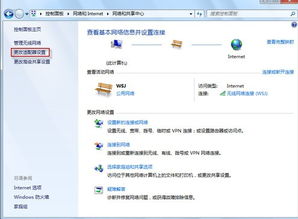
想象你的电脑桌面右下角那个小小的网络图标,它可是隐藏着无数秘密哦!首先,你得确认你的电脑已经成功连网。看看那个图标,如果没有叹号或红叉,那就表示一切正常。要是想更保险,打开网页试一试,网络畅通无阻,那咱们就可以开始探险了。
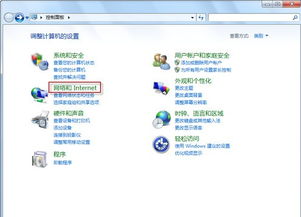
现在,让我们来点一下那个可爱的网络图标,右键点击,你会看到一个菜单,里面有一个“打开网络和共享中心”。点击它,就像打开了一扇通往新世界的大门。
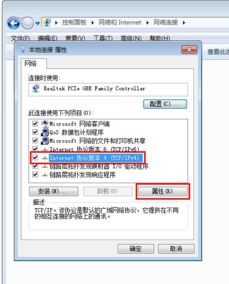
在网络和共享中心,你会看到“查看活动网络”这一栏,点击它,然后找到“本地连接”。这个“本地连接”就像是你的专属通道,连接着你和网络的桥梁。
点击“本地连接”,你会看到一个窗口,里面有很多信息。别急,我们只关心那个IP地址。点击“详细信息”,哇,这里面的信息可真丰富!在“网络连接详细信息”下方,你会看到一串数字,比如192.168.1.100,这就是你的IP地址啦!
如果你觉得上面的方法有点麻烦,那我们还可以用更酷的方式——命令提示符。按下Windows键加R键,输入“cmd”,然后回车,命令提示符窗口就出现了。在光标闪烁的地方,输入“ipconfig”,回车,你就会看到一长串信息。找到“IPv4地址”,那串数字就是你的IP地址啦!
IP地址就像是你的身份证,它能够让你在网络世界中独一无二。无论是玩游戏、远程办公,还是其他任何需要网络连接的活动,IP地址都是必不可少的。
有时候,你可能需要设置一个固定的IP地址,就像拥有一辆专属的座驾。在Windows 7中,你可以通过以下步骤来设置:
1. 打开网络和共享中心,点击“更改适配器设置”。
2. 右键点击你的网络连接,选择“属性”。
3. 在属性窗口中,找到“Internet协议版本4(TCP/IPv4)”,点击“属性”。
4. 在IPv4设置中,选择“使用下面的IP地址”,然后输入你的IP地址、子网掩码和网关。
当然,如果你的电脑是连接到路由器的,那么你还需要在路由器上设置静态IP地址。这就像是给你的网络连接找一个管家,确保你的IP地址始终不变。
通过以上的方法,相信你已经能够轻松地查看和设置Windows 7系统的IP地址了。掌握这个技能,让你的网络生活更加无忧无虑,无论是工作还是娱乐,都能游刃有余!
亲爱的电脑小白,现在你不再是那个对IP地址一无所知的小白了。让我们一起在网络的世界里自由翱翔吧!